
Zapier x Backlogで労務タスクを自動化したって話
労務のAdvent Calendarの12日目ということで、クラウド労務管理サービス「Gozal」の高谷が労務について書いていきたいと思います!
今日は労務タスクを自動化した時の話をまとめました!
毎月の「〇〇営業日にこれをやる」を自動通知したい
労務をやっていると「〇〇営業日にこれをやる」みたいなタスクが結構増えていきます。
特に契約、手続き、勤怠チェック、給与計算などは遅れることができないので、毎月・毎週仕事の抜け漏れを起こさず対応する必要があります。
自分でタスクを作って、対応するのは面倒ですし、忘れてしまうリスクもあります。
そこで適切なタイミングでタスクを自動で起票して、納期・担当者・やるべきことがタスクごとに設定できれば良いなと思い、そのツールを探していました。
そんな時に次の記事を見つけました!
活用ツールの紹介
Zapierとは?
Zapierとは、様々なアプリやサービスを連携して業務を自動化できる便利なツールです。定期的に発生する定型業務を自動化できるのがメリットです。
backlogとは?
Backlogはウェブ制作、ソフトウェア開発、大手広告代理店、全国版新聞社など様々な業種で使われているタスク・プロジェクト管理ツールです。
具体的に実現するまでの設定
例えば、下記のようなタスクであれば自動化することができます。
①毎月第10営業日に、給与計算チェックのタスクを自分宛に送る
②送られてきたタスクの中に、チェック項目や注意点がまとまってる
③期限は第12営業日までとする
backlog準備
まずbacklog側の準備をします。
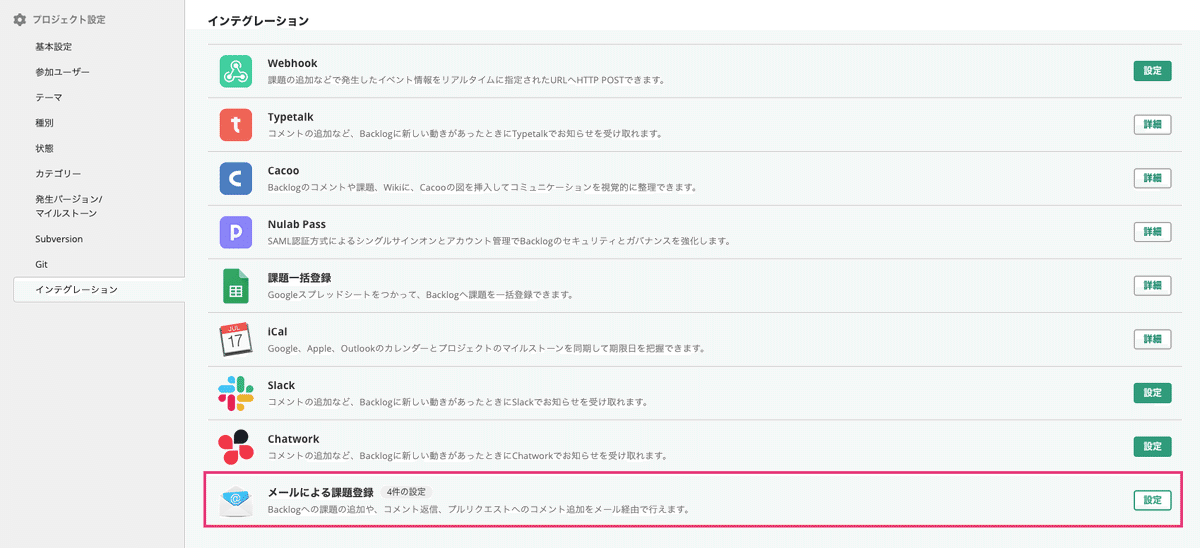
最初にインテグレーションで「メールによる課題設定」を整備していきます。

課題登録用メールアドレスの追加をクリックして、担当者・期限日・開始日の設定をおこなっておきます。
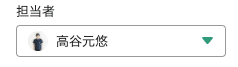
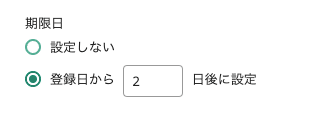
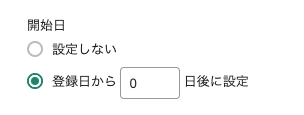
そうすると、メールアドレスが発行されるのですが、このメールアドレス宛にメールを送るとタスクを自動で作成してくれる状態になります。
弊社の場合には、担当者ごとにメールアドレスを発行していて、「〇〇さんにやってほしい業務」用のアドレスを作って、そこにメールを飛ばすようにしています。
これだけでbacklogの準備は完了です!
Zapier準備
あとはZapier側ですね。
完成すると下記のように、いろんなタスクを自動で作成する設定ができます。

まず新規でZapを作ります(Zapierでは自動化する処理をZapと呼びます)

まずはトリガーとなるタイミングを設定します。上記の画像のように、毎月10日の朝6時に、処理を実行するという設定ができます。毎日・毎週・毎月など様々なトリガーが設定できます。

そして、Zapierでは、上記のトリガーのタイミングで、様々な処理を実行させることができます。今回は指定したアドレスにメールを送付する処理を設定します。

先ほど作ったbacklogのメールアドレスを「to」に設定します。これにより、トリガーのタイミングで、backlogにメールを送付することができます。

メールの件名がタスクタイトルになるので、わかりやすい名前をつけておきます。年・月などは変数で設定できますので、該当年月の名称を設定できます。

最後に、タスクの内容を本文に設定します。backlogはマークダウン記法で表現できるので、チェックリストや、見出しなどわかりやすいように記述をしておきます。
これで、Zapierの設定も完了です!
あとは当日が来れば、自動でタスクが登録されます!


これでタスクの通知を自動化できるのですが、実際にタスクをやっていく中で、更なる効率化や、さらなるチェック項目なども追加して、どんどんタスクを改善して、育てていくことが重要です。
まずは、全ての業務を言語化・標準化して、自動化してみることが重要かなと思います。
また、タスクが発生したら、面倒臭いですが、すぐにこの自動化を行うことが大切です。後でやろうとすると、ずっとやらない状況になるので、早めに対応したいです。
まとめ
いかがでしたでしょうか。
Zapierとbacklogは弊社ではもうなくてはならないツールになっています。業務を言語化して、標準化・自動化することをチームとして習慣化しているので、毎月業務が減っていく感覚があります。
ぜひ試してみてください!
そして、この記事を見てくださっている労務担当者の皆さん!
企業を超えてより良い働き方を作るために、学びを共有するコミュニティを運営しています。
労務に関わる方であればどなたでも無料で参加できますので、ぜひ一緒に良い労務を作っていきましょう!
ご覧いただきありがとうございました!
いいなと思ったら応援しよう!

